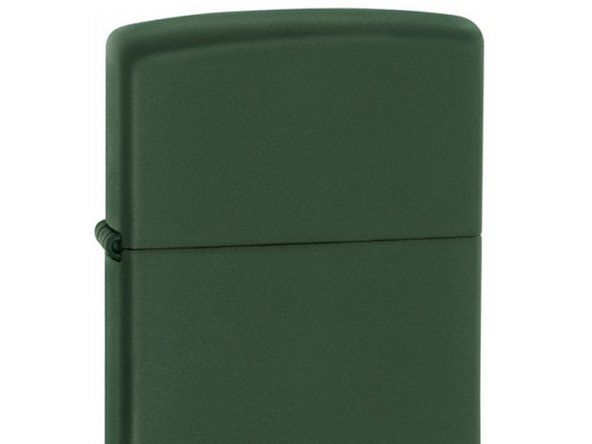Asus X540S piezīmjdators
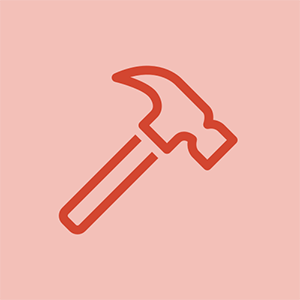
Rep: 69
Ievietots: 26.06.2019
Esmu izslēgts no savas Asus piezīmjdatora, jo esmu aizmirsis Windows 10 administratora paroli. Man nav neviena paroles atiestatīšanas diska. Ko man darīt? Klēpjdatorā ir daudz svarīgu projektu prezentāciju, un es nevēlos zaudēt nevienu no tām. Lūdzu, palīdziet!
Windows 8 aizmirsu savu administratora paroli. Es devos uz Microsoft kontu un tur nomainīju paroli, taču joprojām saņemu nepareizu paroles ziņojumu. Es to esmu mēģinājis vairākas reizes, un nav prieka. Visbeidzot, es izmantoju Windows programmatūru passcue, lai izveidotu atiestatīšanas disku, pēc tam veiksmīgi atiestatīju paroli.
apmācība:
https: //www.passcue.com/windows-10-passw ...
iPhone 8 mājas poga nenoklikšķina
4 atbildes
Izvēlētais risinājums
| | Rep: 139 |
Sveiki @ hannah22 ,
Neuztraucieties.
Lai atjaunotu administratora paroli, jums ir nepieciešams USB zibatmiņas disks un cits pieejams dators.
1. darbība: izmantojiet multivides izveides rīks lai izveidotu Windows 10 instalācijas datu nesēju citā pieejamā datorā.
2. solis: Pēc tam palaidiet Asus piezīmju grāmatiņu no instalācijas datu nesēja.
3. solis: Windows 10 pieteikšanās ekrānā nomainiet utilītu pārvaldnieka (utilman.exe) programmu ar komandu uzvedni (cmd.exe), lai pieteikšanās ekrānā varētu atvērt komandu uzvedni un pēc tam atiestatīt administratora paroli.
Lai iegūtu sīkāku informāciju, varat atsaukties uz šo: https: //www.isumsoft.com/windows-10/rese ...
Sveiki @mollie
Es nevaru dzirdēt savus tālruņa zvanus, ja vien neesmu tos uzlicis skaļrunī
Paldies par atbildi. Bet man nav cita datora.
Ja jūs varat aizņemties vienu datoru no sava drauga, kaimiņa vai kāda cita, viss kļūtu viegli.
Jā, beidzot aizņēmos no datora vienu datoru, pēc tam soli pa solim sekoju ziņai un es beidzot atguvu administratora paroli. Man ir ļoti rūpīgi jāievada komandas. Viss process man ir sarežģīts, bet es beidzot to izdarīju. Liels paldies.
Windows 8 aizmirsu savu administratora paroli. Es devos uz Microsoft kontu un tur nomainīju paroli, taču joprojām saņemu nepareizu paroles ziņojumu. Es to esmu mēģinājis vairākas reizes, un nav prieka. Visbeidzot, es izmantoju Windows programmatūru passcue, lai izveidotu atiestatīšanas disku, pēc tam veiksmīgi atiestatīju paroli.
https: //www.passcue.com/windows-10-passw ...
 | Pārstāvis: 15,2 tūkst |
Sveiki @ hannah22
Jūs varat izmēģināt šo ...
Lejupielādējiet šo
https: //www.hirensbootcd.org/files/HBCD _...
vai nu ierakstīt līdz CD vai USB.
boot up un izmantot vai nu
- Lazesoft Password Recovery v4.0.0.1
- NT Password Edit v0.7
lai atiestatītu administratora paroli
kā salabot rāvējslēdzēja pievilkšanu
Es ierakstīju šo iso failu USB, palaidu datoru no tā un es nokļuvu darbvirsmā. Bet es nevaru veikt citas darbības, lai atiestatītu administratora paroli. Varu atvērt vadības paneli un komandu, bet nevienu no tiem nevaru atiestatīt paroli. Lūdzu, palīdziet!
| | Rep: 1 |
Diagnostikas un atkopšanas rīku komplektu 10 (DART) varat lejupielādēt no Microsoft:
https: //docs.microsoft.com/en-us/microso ...
DART satur paroles atiestatīšanas utilītu, kas ļauj atiestatīt aizmirsto Windows 10 paroli:
https: //www.top-password.com/knowledge/f ...
Vai arī izmantojiet labi zināmo lipīgo atslēgu metodi, lai atbrīvotos no paroles:
https: //www.howtogeek.com/96630/how-to-r ...
kā nomainīt samsung galaxy s7 akumulatoru
 | Rep: 1 |
Sveiki, šeit ir vairākas metodes, kā atiestatīt pieteikšanās paroli bez vecās:
1. padoms. Mēģiniet pierakstīties ar iebūvēto administratora kontu saglabāšanas režīmā bez paroles un pēc tam atiestatiet pašreizējo administratora paroli.
1. Windows 10 pieteikšanās ekrānā turiet nospiestu taustiņu Shift un opcijās Izslēgt atlasiet Restartēt.
2. Windows 10 tiks restartēts un sākuma ekrānā parādīs papildu sāknēšanas opcijas. Atlasiet Traucējummeklēšana.
3. Ekrānā Traucējummeklēšana atlasiet Papildu opcijas.
4. Tas parādīs vairākas papildu opcijas, atlasiet Startēšanas iestatījumi.
5. Jūs varat restartēt, lai mainītu Windows sāknēšanas opcijas. Noklikšķiniet uz Restartēt.
6. Pēc restartēšanas piesakieties ar iebūvēto administratoru bez paroles, ja neesat tam izveidojis paroli. Pēc tam varat atvērt vadības paneli, lai atiestatītu citu lietotāju kontu paroli.
2. padoms. Izmantojiet Windows 10 Install Media, lai atiestatītu Windows 10 pieteikšanās paroli.
1. Izmantojiet savu Windows 10 produkta atslēgu, lai lejupielādētu Windows 10 ISO attēlu no Microsoft vietnes.
2. Bezmaksas lejupielādējiet Windows Media Creation Tool no Microsoft vietnes.
3. Izmantojiet Windows Media Creation Tool, lai izveidotu Windows 10 instalācijas kompaktdisku / USB.
kāda ir mazā acs manā galaktikā s5
4. Kad esat to pabeidzis, palaidiet datoru no instalācijas diska, un pēc tam varat nokopēt un palaist komandu uzvedni, lai atiestatītu paroli.
Detalizētas grafiskās apmācības Padoms1 un 2. padoms Var būt atrasts šeit : Trīs veidi, kā atiestatīt Windows 10 paroli ar CMD .
3. padoms. Izmantojiet bezmaksas paroles atiestatīšanas programmu, lai noņemtu zaudēto Windows 10 paroli.
1. Bezmaksas lejupielāde 'Offline NT Password Editor' un 'FreeISOBurner' izmanto degli, lai ierakstītu programmu Offline NT uz CD / DVD.
2. Bootējiet bloķēto Windows 10 datoru no CD / DVD un pēc tam izpildiet ekrānā redzamos norādījumus, lai notīrītu Windows 10 administratora paroli.
'' ++ Lasīt vairāk ++ '' ' par detalizētām darbībām, ja jums nepieciešams.
Hannah James